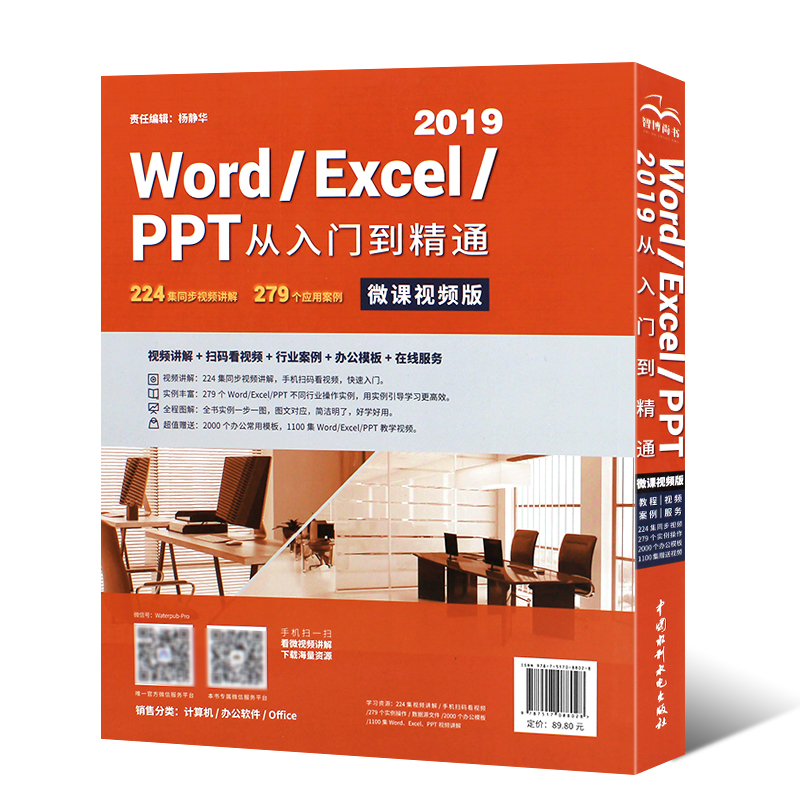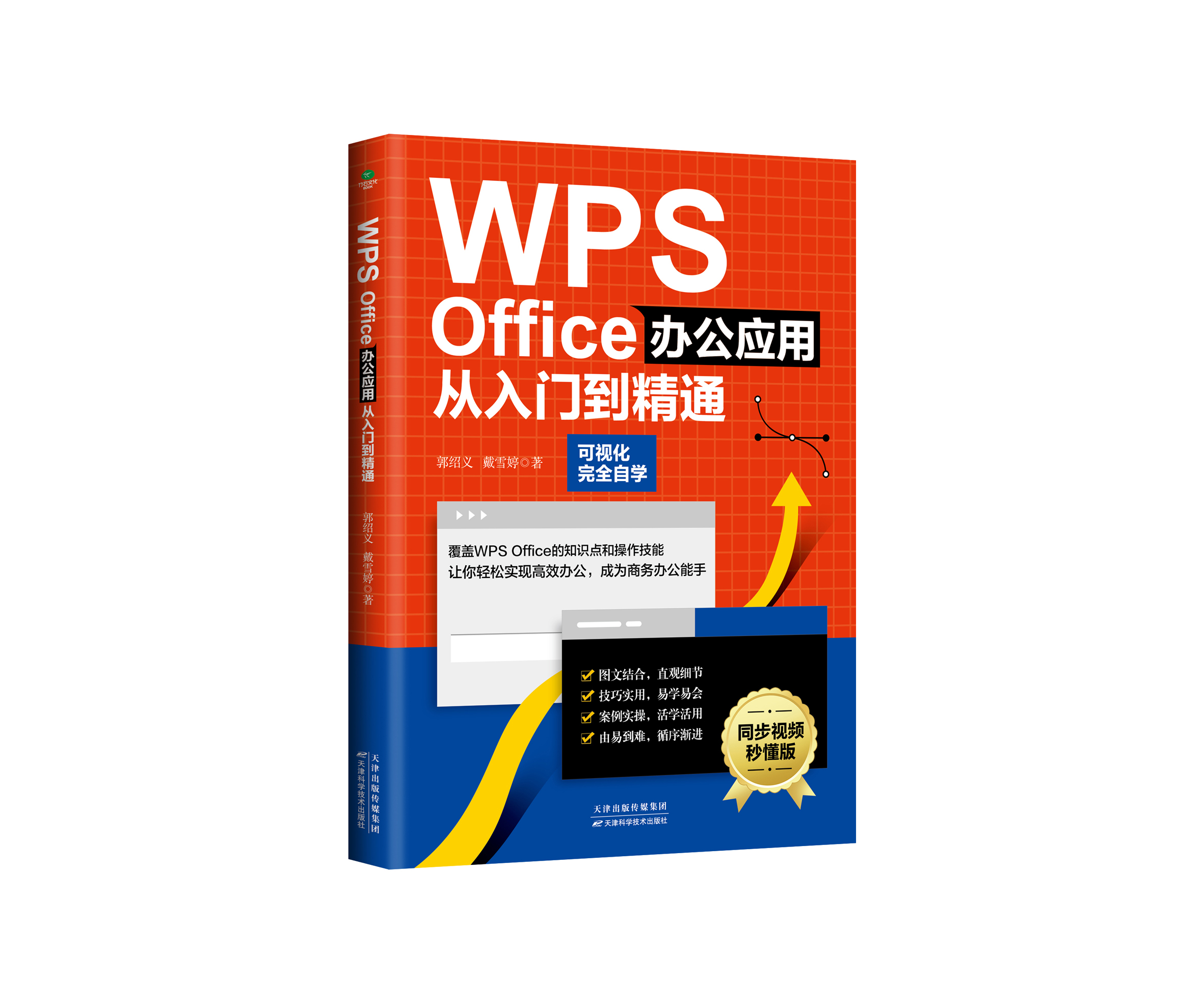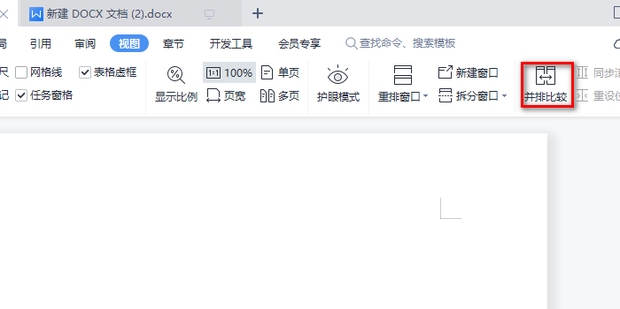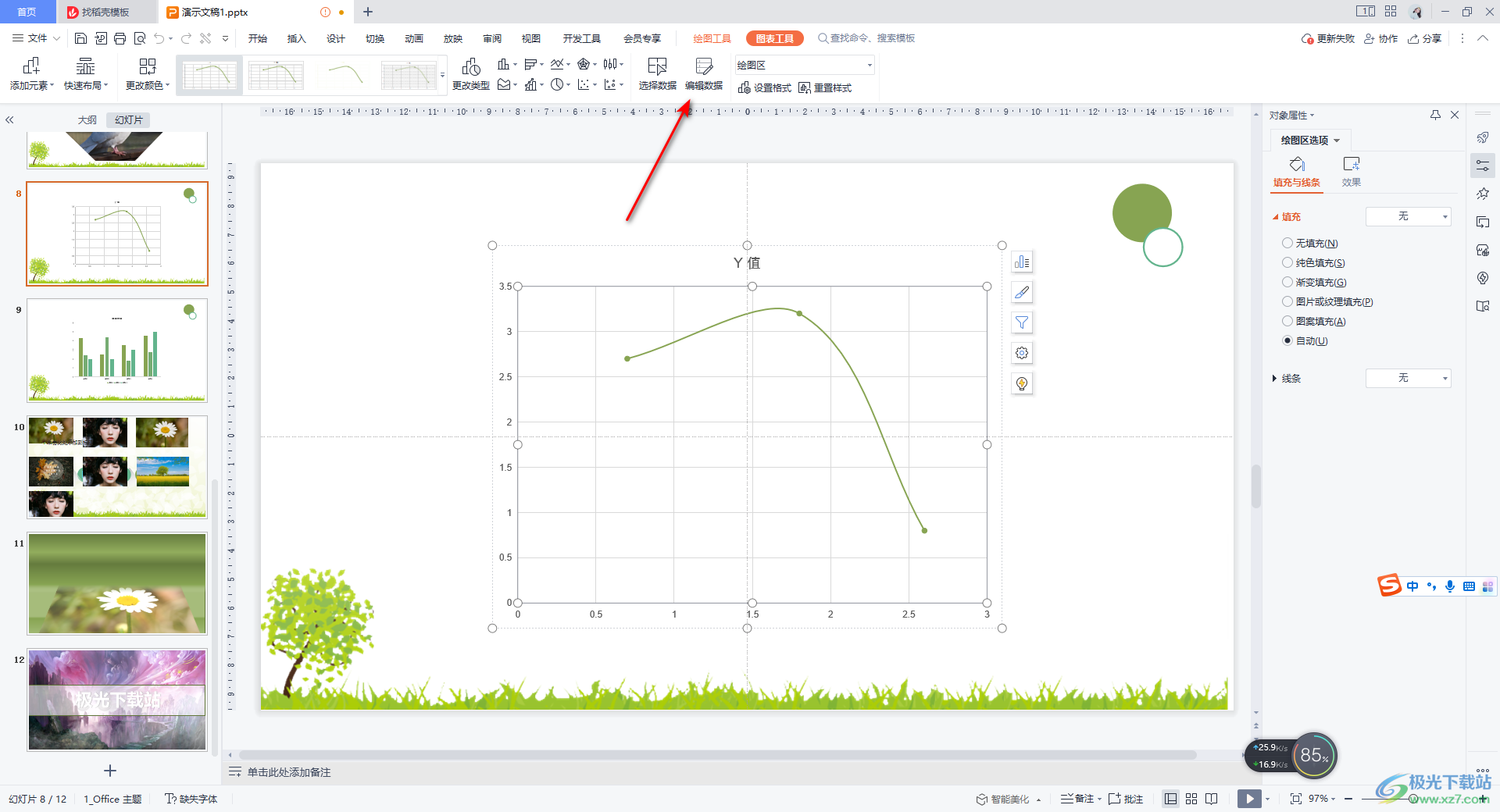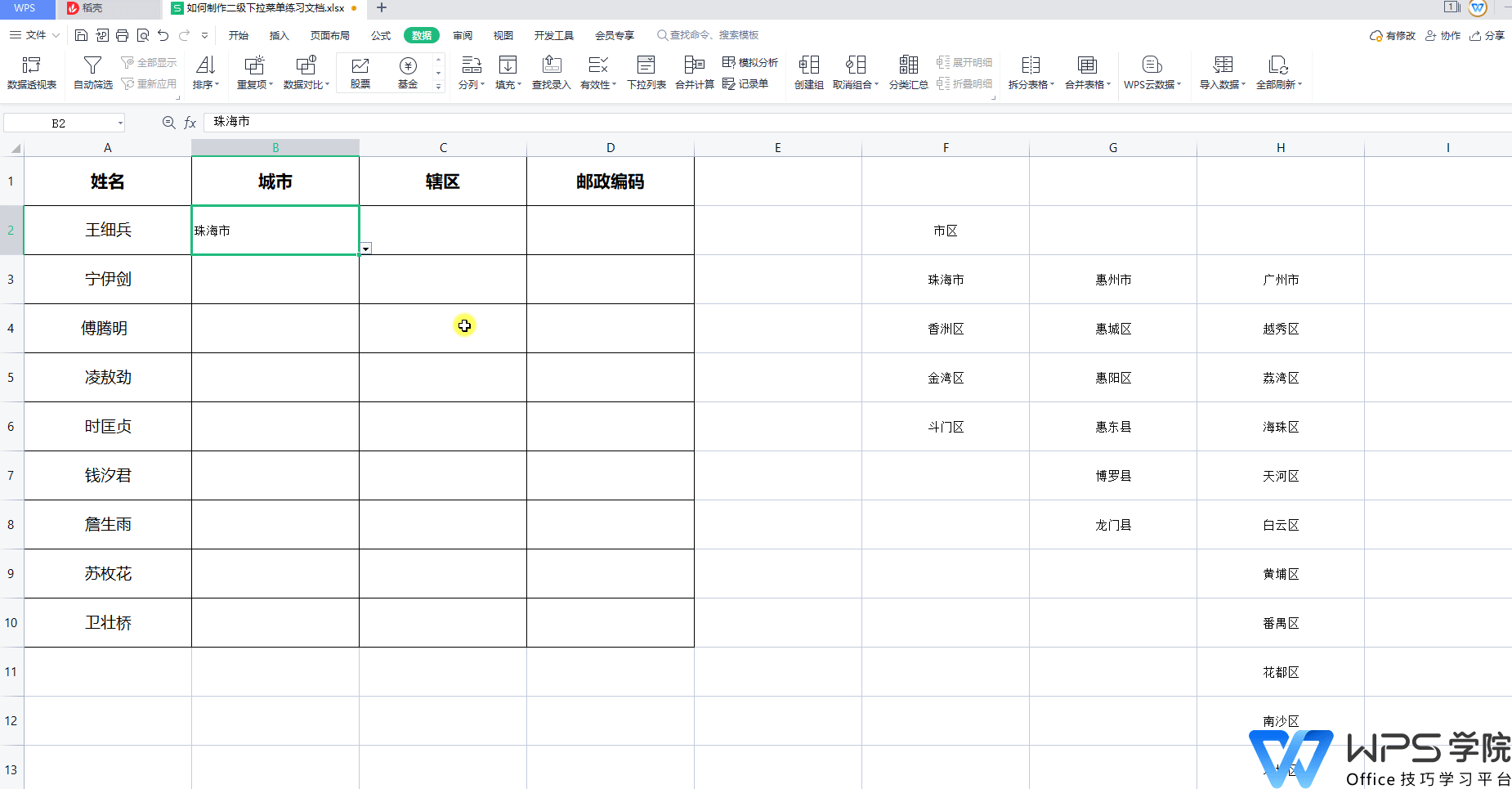WPS制作指的是利用WPS Office办公套件创建各类专业文档的过程,涵盖了从文字报告、数据表格到动态演示文稿的全部流程。 用户可以借助其强大的Writer、Spreadsheets和Presentation三大组件,高效完成日常办公与创意设计任务,无论是撰写一份精美的简历,还是分析复杂的商业数据,WPS都能提供一站式的解决方案。
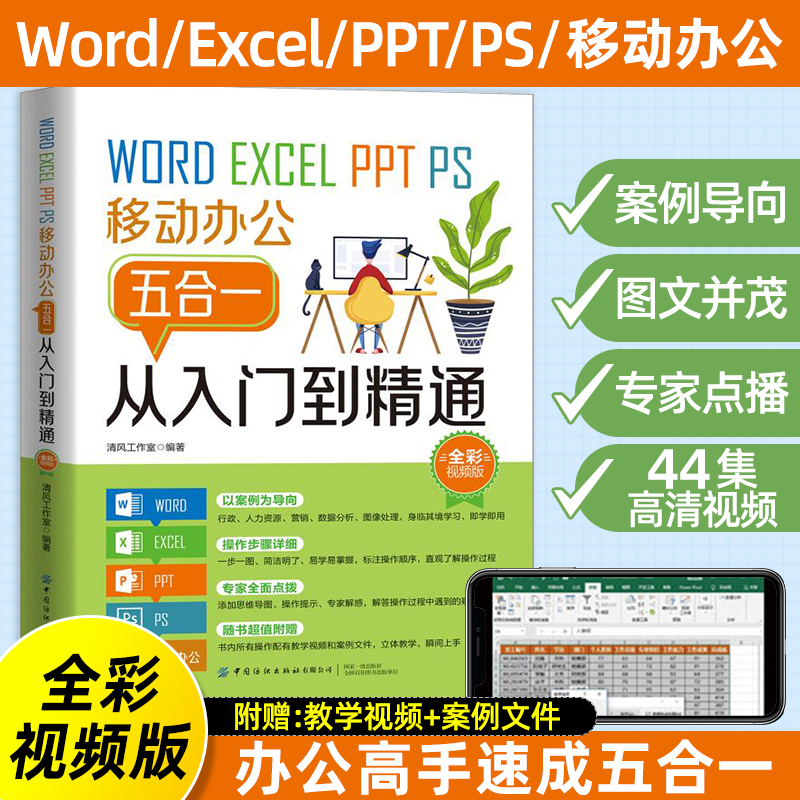
目录
WPS文档制作核心技巧
WPS Writer是进行文字WPS制作的起点,它不仅能满足基础的文字录入需求,更提供了丰富的排版工具,帮助用户创作出专业且美观的文档。无论是学术论文、工作报告还是个人信函,掌握其核心技巧至关重要。
高效的文本排版与格式化
一份文档的专业度首先体现在其排版上。在WPS Writer中,样式的运用是实现高效排版的关键。与其手动逐个调整标题、正文的字号和字体,不如直接使用或自定义“样式”库。例如,将所有一级标题应用“标题1”样式,当需要修改所有一级标题的格式时,只需修改该样式即可,所有应用了该样式的文本都会同步更新,极大提升了编辑效率。
段落格式化同样重要。通过“段落”设置,可以精确控制行距、段前段后间距、缩进等。建议使用“首行缩进”功能来替代手动敲空格,确保所有段落开头对齐一致。此外,利用“格式刷”工具,可以快速将某一段的格式(字体、颜色、间距等)复制到其他段落,保持文档整体风格的统一性。
图文混排的专业方法
在文档中插入图片、图表等视觉元素可以使其更具表现力。WPS Writer提供了强大的图文混排功能。插入图片后,最关键的一步是设置其“文字环绕”方式。常见的选项包括:
- 四周型环绕:文字会自动环绕在图片四周,适用于较小的插图。
- 紧密型环绕:文字会根据图片的不规则边缘进行环绕,效果更自然。
- 浮于文字上方/衬于文字下方:将图片作为独立的图层,分别置于文字的顶层或底层,后者常用于添加水印或背景图。
为了确保图片位置固定,不受文字增删的影响,建议设置其“位置”属性,将其锁定在页面的特定位置或相对于某个段落。这样,无论文本如何编辑,图片都能保持原位,避免版面混乱。
如何创建规范的表格与目录
表格是呈现结构化数据的有效方式。在WPS Writer中,可以直接插入表格并自定义行数和列数。为了让表格更美观,可以利用“表格工具”中的“表格样式”快速应用预设的配色和边框方案。对于跨页的长表格,务必开启“标题行重复”功能,这样表格的标题行就会在每一页的顶部自动显示,方便阅读。
对于长文档而言,自动生成目录是必不可少的功能。要实现这一点,前提是在文档中正确使用了“标题1”、“标题2”等样式来标记各级标题。之后,只需在文档开头通过“引用”菜单下的“目录”功能,选择一个样式,WPS就会自动抓取所有标题并生成带有页码的目录。当文档内容或页码发生变化时,只需右键点击目录并选择“更新域”,即可轻松完成同步。
WPS表格制作实用指南
WPS Spreadsheets是处理和分析数据的强大工具。从简单的家庭记账到复杂的财务报表,它都能胜任。掌握其核心功能,能让数据处理工作事半功倍。
必须掌握的基础函数与公式
函数和公式是WPS表格的灵魂。初学者应从最常用的函数开始,逐步深入。以下是一些必须掌握的基础函数:
| 函数 | 功能描述 | 使用场景示例 |
|---|---|---|
| SUM | 求和 | 计算一个区域内所有数字的总和,如`=SUM(A1:A10)`。 |
| AVERAGE | 求平均值 | 计算一组数值的平均值,如`=AVERAGE(B1:B20)`。 |
| COUNT | 计数 | 统计包含数字的单元格数量。 |
| IF | 条件判断 | 根据条件返回不同的值,如`=IF(C2>=60, “及格”, “不及格”)`。 |
| VLOOKUP | 垂直查找 | 在表格的首列中查找指定值,并返回同一行中其他列的值,是数据匹配的利器。 |
编写公式时,善用单元格的绝对引用($)和相对引用非常重要。相对引用(如 A1)在拖拽填充公式时会自动变化,而绝对引用(如 $A$1)则会保持不变。这在处理需要参照固定单元格的计算时尤其有用。
数据可视化的图表制作
枯燥的数据通过图表可以变得直观易懂。WPS Spreadsheets内置了丰富的图表类型,包括柱状图、折线图、饼图、散点图等。制作图表的流程非常简单:首先选中需要可视化的数据区域,然后在“插入”菜单中选择合适的图表类型。WPS会自动生成初步的图表。
图表生成后,真正的设计才刚开始。你可以通过“图表工具”对图表的各个元素进行精细化调整,例如修改标题、添加数据标签、调整坐标轴范围、更改配色方案等。选择正确的图表类型至关重要:折线图适合展示数据随时间变化的趋势,饼图适合展示各部分占总体的比例,而柱状图则适合比较不同类别的数据大小。
利用数据透视表进行分析
当面对大量杂乱无章的数据时,数据透视表是进行快速汇总和分析的终极武器。它允许你以拖拽字段的方式,从不同维度对数据进行聚合、分类和统计。例如,对于一份销售记录表,你可以通过数据透视表,在几秒钟内计算出每个销售人员在每个季度的总销售额。
创建数据透视表时,只需选中数据源,然后点击“插入”菜单中的“数据透视表”。在右侧的字段列表中,将需要分析的字段拖拽到“行”、“列”、“值”和“筛选”四个区域。通过改变字段的组合,你可以从多个角度洞察数据背后的信息,发现隐藏的规律和趋势。
WPS演示文稿(PPT)设计精髓
WPS Presentation是用于创建演示文稿(PPT)的工具,其目标是清晰、有力地传达信息。一份优秀的PPT不仅内容为王,其视觉设计同样举足轻重。
如何选择与自定义设计模板
从一个高质量的模板开始,可以为你的PPT制作节省大量时间。WPS Office提供了海量的在线模板库,覆盖了商业报告、教育课件、产品介绍等多种场景。选择模板时,应考虑其风格是否与你的演讲主题和场合相符。简约、专业的模板通常比花哨的模板更受欢迎。
即使使用了模板,也需要进行个性化调整以符合品牌或个人风格。你可以进入“设计”菜单,轻松更改整个演示文稿的配色方案和字体方案。保持一致性是关键,避免在一份PPT中使用过多不同的字体和颜色,这会让观众感到视觉疲劳。
添加引人入胜的动画与切换效果
动画效果的目的是为了引导观众的视线,突出重点,而不是为了炫技。WPS Presentation中的动画分为两类:页面“切换”效果和对象“动画”效果。切换效果应用于幻灯片之间的过渡,建议选择平移、淡出等简洁、快速的效果。
对象动画则应用于页面内的文本、图片等元素。推荐使用“进入”动画中的“擦除”或“淡入”,并设置其按顺序出现,以配合你的演讲节奏,逐一呈现要点。过多的弹跳、旋转等复杂动画会分散观众的注意力,应谨慎使用。
统一风格的母版应用技巧
幻灯片母版是控制整个演示文稿外观和布局的“总开关”。如果你需要为所有页面添加公司Logo、统一页脚信息,或者固定标题和正文的样式,都应该在母版视图中完成。进入“视图”菜单,选择“幻灯片母版”,在这里进行的任何修改(如调整占位符位置、更改背景)都会应用到所有使用该版式的幻灯片中。
通过编辑母版,可以确保每一页PPT的字体、颜色、Logo位置都完全统一,呈现出高度的专业感。当你需要进行全局性的风格调整时,也无需一页一页修改,只需在母版中操作一次即可。
超越基础:WPS高级制作实例
掌握了基础组件后,可以尝试利用WPS的综合能力进行更富创意的WPS制作,例如设计海报和绘制流程图。
怎样用WPS制作一张专业海报?
虽然WPS Writer主要用于文档处理,但其强大的图形和排版功能也足以胜任简单的海报设计。首先,在“页面布局”中将纸张大小设置为海报所需的尺寸,并将页边距设为零。其次,利用“形状”工具和文本框来构建海报的布局,而不是直接在页面上输入文字。
关键在于图层概念的运用。你可以插入一张高清图片作为背景,并将其设置为“衬于文字下方”。然后,在上方添加不同颜色和形状的色块,最后再添加文本框输入标题和正文。通过调整各个元素的“层级”(置于顶层/置于底层),可以创造出富有层次感的视觉效果。
WPS流程图与组织结构图绘制
无论是WPS Writer还是Presentation,都内置了方便的图形绘制工具,非常适合制作流程图和组织结构图。在“插入”菜单中,选择“形状”,你会找到各种流程图专用符号(如开始/结束、流程、判断等)。
绘制时,先将所有需要的形状拖拽到画布上,然后使用“连接符”将它们连接起来。连接符的优点在于,当你移动形状时,连接线会自动调整,始终保持连接。对于组织结构图,可以直接使用“插入”菜单下的“SmartArt”图形,选择一个组织结构图样式,然后像填写列表一样输入层级关系,WPS会自动生成美观的图表。
为什么选择WPS Office进行创作?
选择一个合适的办公套件对于创作效率和成果质量有着直接影响。WPS Office,特别是为Mac用户量身打造的版本,凭借其独特优势成为众多用户的首选。它将Writer、Spreadsheets、Presentation和PDF功能整合于一个应用中,无需在多个程序间来回切换,实现了真正的一站式办公。
其高度兼容Microsoft Office格式(.docx, .xlsx, .pptx等)的特性,确保了文件在不同平台和软件间的无缝流转,避免了因格式不兼容导致的排版错乱问题。此外,轻量化的安装包和流畅的运行速度,即使在配置较低的设备上也能获得良好体验。内置的WPS云服务还支持多设备间的文件同步和协作,让创作随时随地进行。丰富的在线模板库更是创作者的灵感源泉,无论是制作简历、报告还是商业计划书,都能快速找到合适的起点。
关于WPS制作的常见疑问
问:用WPS制作的文件,别人用Microsoft Office能正常打开吗?
答:可以。WPS Office默认保存的文件格式(.docx, .xlsx, .pptx)与Microsoft Office完全兼容。为了确保最佳兼容性,可以在保存时选择“另存为”,并在文件类型中明确选择对应的微软格式。
问:如何在WPS中制作带水印的文档?
答:在WPS Writer中,进入“插入”菜单,选择“水印”。你可以选择预设的文字水印,也可以自定义图片或文字作为水印。水印会自动应用到文档的每一页。
问:WPS表格如何处理重复数据?
答:选中需要处理的数据列,进入“数据”菜单,可以使用“重复项”功能。你可以选择“高亮显示重复值”来标记它们,或者直接“删除重复值”来清理数据。